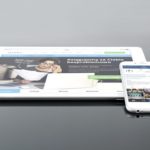iPhoneでネット検索を行っている際、電波のつながりが悪く中々サイトを開けないといった経験はありませんか?iPhoneの電波が3G回線になる原因はいくつか考えられます。iPhoneの電波が3G回線になると「本体が壊れている?」と思う方も多いかもしれませんが、本体の故障以外の原因でも電波が繋がりにくくなるケースもあります。
そこで、今記事ではiPhoneの電波が3G回線になる原因と対処法について解説していきます。頻繁にiPhoneの電波が3G回線になって困っているという方は、ぜひ今記事を参考に対処法を試してみて下さい。
iPhoneの電波が3G回線になる原因について
iPhoneの電波が3G回線になる原因はいつくか考えられます。ここでは、iPhoneの電波が3G回線になる原因について複数ご紹介していきます。原因が分かれば、その後の対処法もスムーズに行うことができます。
電波状況に問題がある
電波を正常に拾えない環境下にいるとiPhoneの電波が3G回線になることがあります。特にトンネルや山奥などでは、電波が悪く繋がりにくくなります。そういった時は、電波がありそうなところへ移動してみましょう。
また、電波の悪い場所にいると、iPhoneが電波を探し続けてしまうためバッテリーの消耗も激しくなります。電波の悪い場所にいる場合は、電源を切るか機内モードにしておくことをお勧めします。
SIMカードに問題がある
iPhoneでモバイル通信を行うにはSIMカードが必要です。そのSIMカードに問題があると電波が3G回線になってしまいます。他のSIMカードを使って確認することができますが、他のSIMカードを持っていない場合は、契約しているキャリアショップに持って行って確認してもらいましょう。SIMカードの故障が原因だった場合は、SIMカードを交換してもらうこともできます。
周辺機器が原因で電波障害が起きている
稀に周辺機器が原因でiPhoneの電波が3G回線になってしまうことがあります。近くに電波通信をしている機械がある場合は、電波障害が起こるケースもあるようです。また、強い電力を使用する機械の近くにいてもiPhoneの電波が3G回線になることもあるので、一旦その場所から離れてみましょう。そうすることで電波が繋がりにくくなる症状が改善されることがあります。
機内モードになっている
iPhoneには「機内モード」という電波を遮断する機能が備わっています。主に飛行機に乗るときなどに使う機能ですが、誤って機内モードに切り替わっていたり、機内モードに切り替えていたことを忘れていると電波を拾うことができません。
機内モードに切り替わっている場合は、電波のマークが飛行機マークになります。機内モードになっていた場合は、設定かコントロールセンターから機内モードをオフにしましょう。
ネットワーク設定に問題がある
なにかの拍子でiPhoneのネットワーク設定が変更されるなどの問題があると電波が繋がりにくくなることがあります。ネットワーク設定に問題があるときは、設定から「一般」→「リセット」と進み「ネットワークと設定をリセット」を選択して、ネットワーク設定をリセットしてみましょう。
ソフトウェアに不具合が発生している
iPhone本体のソフトウェアに不具合が発生すると、電波が繋がりにくくなるといった症状が発生することがあります。特に、最新のiOSにバージョンアップした直後や新しいアプリをインストールした直後にiPhoneの電波が3G回線になってしまった場合は、ソフトウェアで不具合が発生している可能性が考えられます。
iPhoneのメモリ不足が原因
iPhoneでたくさんのアプリを起動したまま使用していると本体が熱を持ってしまい、それが原因で電波が3G回線になってしまうことがあります。また、そのまま使用し続けると「高温注意」という警告と共にiPhoneが使えなくなってしまうこともあります。
これは、iPhoneのメモリ不足が原因と言えます。iPhoneのメモリには、複数の動作を記憶する役割があるのですが、同時に複数のアプリを使用しているとメモリの容量を超えてしまい、処理能力が低下してしまいます。
iPhoneには高性能のメモリが搭載されており、メモリ不足になるようなことは考えにくいのですが、アプリの中には多くのメモリを消費するものがあり、そういったアプリを複数同時に使用し続けていると本体に負荷がかかり熱くなってしまいます。
水濡れや水没
最近のiPhoneは防水性能が向上しています。しかし、iPhoneは精密機械なので本体内部に水が入り込んでしまうと基盤がショートしてしまい故障の原因になります。ショートしてしまった箇所によってはiPhoneの電波が3G回線になることもあります。
そのため、iPhoneを水没させてしまった時は注意が必要です。また、完全に水没させていなくてもiPhoneを水に少し濡らしてしまった場合でも内部の部品や基盤が故障してしまう恐れもあるため注意しましょう。髪の毛が濡れている状態で電話をしたり、濡れた手で操作したり、水場にiPhoneを置いたりしていると本体故障の原因になります。
iPhoneの電波が繋がりにくくなった時の対処法について
iPhoneの電波が繋がりにくくなった際、本体の故障を疑う前に簡単にできる対処法があります。iPhoneの電波が繋がりにくくなった原因が、iPhone本体の故障ではなかった場合は、今回ご紹介する対処法で症状を改善できるかもしれません。
焦って修理に出す前に、今回ご紹介する対処法を一度試してみて下さい。
iPhoneを再起動する
iPhoneで何らかの不具合が起きて電波が3G回線になっている場合、iPhoneを強制的に再起動することによって症状が改善されるかもしれません。iPhoneの再起動方法は機種によって異なるため、以下の方法で再起動を試してみましょう。
iPhone8、iPhoneXシリーズ以降の再起動方法
【1】「ボリュームを上げるボタン」を押して、すぐに指を離します
【2】「ボリュームを下げるボタン」を押して、すぐに指を離します
【3】「電源ボタン(サイドボタン)」を長押しします
【4】画面にAppleのロゴマークが表示されたら、「電源ボタン(サイドボタン)」から指を離して再起動は完了です
iPhone7シリーズの再起動方法
【1】「ボリュームを下げるボタン」と「スリープボタン」の2つを同時に長押しします
【2】画面にAppleのロゴマークが画面に表示されたら、指を離して再起動は完了です
iPhone6シリーズ以前の再起動方法
【1】「ホームボタン」と「スリープボタン」の2つを同時に長押しします
【2】画面にAppleのロゴマークが画面に表示されたら、指を離して再起動は完了です
iOSのバージョンをアップデートする
iOSのバージョンを最新のものにアップデートしていない場合は、最新のiOSにアップデートすることで症状が改善されることがあります。お使いのiPhoneのiOSのバージョンが最新ではない場合はアップデートしてみましょう。
iOSのアップデート方法は、iPhoneの設定アプリからアップデートする方法と、パソコンのiTunes経由でアップデートする方法の2パターンあります。以下が、iPhoneのiOSをアップデートする方法です。
iPhoneの設定アプリからアップデートする方法
【1】iPhoneをWi-Fiに接続します
【2】「設定」→「一般」→「ソフトウェア・アップデート」の順に進みます
【3】「ダウンロードしてインストール」→「インストール」の順にタップします
【4】パスコードを入力するとアップデートが開始されます
パソコンのiTunes経由でアップデートする方法
【1】パソコンをインターネットに接続しiTunesを起動します
【2】iPhoneとパソコンをケーブルで接続します
【3】iTunesに表示されている接続したiPhoneを選択します
【4】iTunes上で「アップデートを確認」をクリックします
【5】「ダウンロードしてアップデート」をクリックします
【6】パスコードを入力するとアップデートが開始されます
初期化する
iPhoneの再起動やiOSのバージョンアップでも症状が改善されない場合は、iPhone本体の初期化を試してみましょう。しかし、iPhoneを初期化すると工場出荷時と同じ状態に戻ってしまうため、保存されているデータは全て消去される点に注意しましょう。
iPhoneの初期化は最終手段です。初期化を試してみる前にApple StoreやiPhone専門の修理業者に相談してみるのも良いでしょう。初期化が完了したらiPhoneの反応があるか確認してみて下さい。
落下や水没が原因だった場合
ここでは、iPhoneを落下した直後や水濡れや水没した直後に電波が3G回線になってしまった場合など、原因が判明しているときの対処法を解説していきます。
落下の直後や水没が原因でも、強制再起動によって症状が改善される場合もありますが、症状が改善されない場合はiPhoneを修理に出す必要があります。もし水濡れや水没が原因の場合は、電源をすぐに切り、カバーなどのアクセサリーやSIMカードを取り外します。
iPhoneが水に濡れた状態で電源を入れると本体内部の基盤がショートするため、電源は必ず切るようにしましょう。iPhoneの電源を切ったら、タオルやティッシュなどで水分を拭き取り、完全に乾ききるまで数日放置します。
この際、ジップロックなどの密閉できる袋に乾燥剤を一緒に入れて乾かすと効果的です。完全に乾いた状態でiPhoneの電源を入れてみます。本体を乾かす際、ドライヤーなどの使用はやめておきましょう。熱で基盤が焦げてしまうこともあります。
再度電源を入れて症状が改善されていたとしても、同じ症状が起きてしまう可能性が高いため、なるべく早めにApple StoreやiPhone専門の修理業者へ持ち込みましょう。
対処法を試しても直らない場合
今回ご紹介した対処法を試しても症状が改善されない場合は、Apple StoreかiPhone専門の修理業者に修理を依頼しましょう。Apple StoreとiPhone専門の修理業者では対応方法が違うため、自分に合った方を選ぶようにしましょう。
ここでは、Apple StoreとiPhone専門の修理業者の違いについて解説していきます。
Apple StoreやApple正規サービスプロバイダの場合
まず、「正規店」と言われるApple StoreやApple正規サービスプロバイダについて解説していきます。Apple Storeは全国にあるわけではないので、iPhoneが壊れた際ほとんどの方がApple StoreではなくApple正規サービスプロバイダに修理を依頼することになるでしょう。
Apple正規サービスプロバイダは、ヨドバシカメラやカメラのキタムラ、ビックカメラなどに入っていることが多いです。Apple StoreやApple正規サービスプロバイダでは、修理ではなく「本体交換」という方法で対応されます。
その際、メーカー保証やApple Careなどの保証サービスに加入しているかどうかによって料金が変わります。メーカー保証の期間内で、外的損傷が見られない場合など、過失の無い故障だと認められた場合は、無償で交換してもらえることもあります。
しかし、本体交換での対応となるため、iPhoneに保存されているデータは全て消去されてしまうので、バックアップを取っていなかった場合は注意が必要です。
iPhone専門の修理専門業者の場合
Apple StoreやApple正規サービスプロバイダでは本体交換での対応になるためデータを失ってしまいますが、データを残したまま修理する方法もあります。それが、iPhone専門の修理業者へ依頼する方法です。
iPhone専門の修理業者の場合、本体交換を行っていない代わりに、壊れた箇所のみを修理する「部品交換」での対応となるため、基本的にデータが消えることはありません。また、修理にかかる費用も本体交換ではなく部品交換なので、比較的安く済むケースが多いです。
更に、修理にかかる時間も原因によっては最短15分ほどで修理できるお店もあります。仕事で忙しいなど、時間に余裕のない方でも気軽に利用できる点もメリットと言えます。
まとめ
いかがでしたか?以上が、「iPhoneの電波が3G回線になる原因と対処法について」でした。iPhoneの不具合の中には、電波が繋がりにくくなるといった症状があります。iPhoneの電波が3G回線になる原因はいくつか考えられますが、まずは落ち着いて原因を探ることが大切です。
一時的な不具合が原因だった場合は、iPhone本体を再起動することで症状が改善されることがあります。万が一、iPhoneを落下したり水没させた直後に電波が3G回線になっている場合は、本体の故障が考えられるため修理が必要となります。
今回ご紹介した対処法を全て試しても症状が改善されない場合は、Apple StoreかiPhone専門の修理業者に相談してみましょう。Apple Storeに修理を依頼する場合は、本体交換となってしまうため、事前にデータのバックアップは取っておきましょう。
バックアップが面倒だったり、修理に出す時間がないという方は、データを残したまま短時間で修理ができるiPhone専門の修理業者に依頼することも検討しましょう。